Co to jest kod błędu 0x0 i dlaczego zawsze pojawia się w moim systemie Windows
Czy kiedykolwiek byłeś zaskoczony przez 0x0 kod błędu w Twoim komputerze? Rozumiemy, te dziwne kody mogą powodować prawdziwy ból głowy! Ale nie obawiaj się, ponieważ ten artykuł jest tutaj, aby Ci pomóc. Wyjaśnimy kod błędu, przeprowadzimy Cię przez proste kroki, aby go naprawić, a nawet udostępnimy dodatkowe wskazówki dotyczące odzyskiwania utraconych danych.
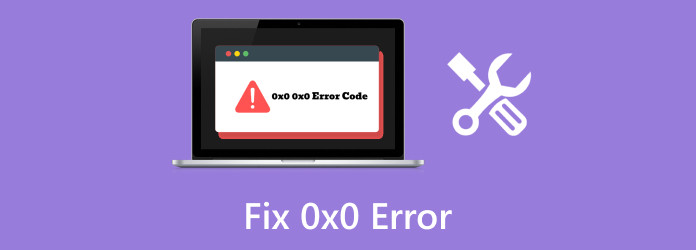
Część 1: Co oznacza kod błędu 0x0?
Kod błędu 0x0 to kod ogólny, który może oznaczać różne scenariusze problemów z oprogramowaniem i systemem operacyjnym. W kontekście systemu Windows często wiąże się to z problemami w witrynie Windows Update, wskazującymi na awarię procesu instalacji aktualizacji. Może to być również powiązane z problemami podczas tworzenia kopii zapasowych obrazu systemu, błędami instalacji, problemami z rejestrem lub problemami ze sterownikiem urządzenia. Aby zlokalizować i rozwiązać konkretny problem, użytkownicy napotykający ten błąd powinni dokładniej zbadać problem, sprawdzając dzienniki zdarzeń i komunikaty o błędach lub przeprowadzając diagnostykę systemu.
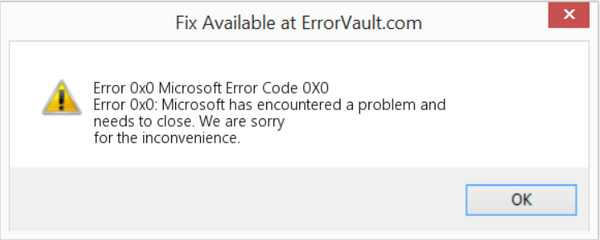
Zapoznaj się z prawdopodobnymi przyczynami takiego stanu rzeczy, korzystając z poniższej listy:
1. Awarie aktualizacji systemu Windows
Kod błędu 0x0 często pojawia się w kontekście błędów Windows Update. Może się to zdarzyć z powodu przerw w procesie aktualizacji, uszkodzonych plików aktualizacji lub konfliktów z istniejącym oprogramowaniem.
2. Uszkodzone pliki systemowe
Jeśli istotne pliki systemowe zostaną uszkodzone, może to spowodować wyświetlenie kodu błędu 0x0 0x0 podczas różnych operacji, takich jak instalacja oprogramowania, aktualizacje lub kopie zapasowe systemu.
3. Problemy z dyskiem lub systemem plików
Problemy z dyskiem, takie jak uszkodzone sektory lub problemy z systemem plików, mogą skutkować wyświetleniem kodu błędu 0x0. Błędy dysku mogą zakłócać normalne działanie systemu i prowadzić do różnych błędów.
4. Problemy z instalacją lub dezinstalacją oprogramowania
Jeśli podczas instalacji lub dezinstalacji oprogramowania proces napotka błędy lub konflikty, może wywołać kod błędu 0x0.
5. Problemy z rejestracją
Problemy z rejestrem systemu Windows, w którym przechowywane są najważniejsze ustawienia i konfiguracje systemu, mogą powodować kod błędu 0x0.
6. Ingerencja w złośliwe oprogramowanie lub oprogramowanie zabezpieczające
Złośliwe oprogramowanie lub konflikty z oprogramowaniem zabezpieczającym mogą czasami zakłócać procesy systemowe, prowadząc do błędów takich jak 0x0.
7. Niezgodność sterownika urządzenia
Nieaktualne lub niezgodne sterowniki urządzeń mogą powodować kod błędu 0x0, szczególnie podczas aktualizacji systemu lub instalacji.
8. Problemy sprzętowe
Problemy z komponentami sprzętowymi, takimi jak pamięć RAM lub dysk twardy, mogą powodować kod błędu 0x0.
Część 2: Jak rozwiązać kod błędu 0x0 — 5 rozwiązań, aby rozwiązać problem
Rozwiązanie 1: Użyj SFC i DISM
W przypadku wystąpienia błędu Microsoft o kodzie 0x426-0x0 niezbędne jest zapewnienie integralności plików systemowych. Narzędzia do sprawdzania plików systemowych lub narzędzia SFC i Deployment Image Servicing and Management DISM to wbudowane narzędzia, które pomagają identyfikować i naprawiać problemy związane z plikami systemowymi i obrazami systemu Windows. SFC skanuje i automatycznie próbuje naprawić uszkodzone pliki systemowe, podczas gdy DISM może przywrócić dobrą jakość obrazu systemu Windows.
Krok 1Przejdź do monitu, naciskając klawisz Windows + X.
Krok 2Rodzaj Nieruchomości sfc / scannow i naciśnij Wchodzę. To polecenie inicjuje skanowanie w poszukiwaniu uszkodzonych plików systemowych, a w przypadku wykrycia jakichkolwiek problemów SFC podejmie próbę ich naprawy.
Krok 3Następnie wpisz DISM / Online / Cleanup-Image / RestoreHealth i naciśnij Wchodzę. To polecenie używa składnika Windows Update do naprawy obrazu systemu Windows. Poczekaj, aż proces się zakończy, a jeśli zostaną znalezione problemy, DISM spróbuje je naprawić.
Rozwiązanie 2: Uruchom skanowanie w poszukiwaniu złośliwego oprogramowania
Infekcje złośliwym oprogramowaniem lub wirusami mogą prowadzić do różnych błędów systemowych, w tym kodu błędu 0x0. Przeprowadzenie kompleksowego skanowania w poszukiwaniu złośliwego oprogramowania za pomocą oprogramowania antywirusowego jest niezbędne do wykrycia i wyeliminowania złośliwego oprogramowania na komputerze.
Krok 1Otwórz zainstalowane oprogramowanie antywirusowe.
Krok 2Rozpocznij pełne skanowanie systemu, aby dokładnie sprawdzić wszystkie pliki i programy.
Krok 3W przypadku wykrycia złośliwego oprogramowania postępuj zgodnie z instrukcjami wyświetlanymi przez oprogramowanie antywirusowe. Poddaj kwarantannie lub usuń zidentyfikowane zagrożenia, aby mieć pewność, że nie stanowią już zagrożenia dla Twojego systemu.
Rozwiązanie 3: Uruchom oczyszczanie dysku
Z biegiem czasu w systemie mogą gromadzić się pliki tymczasowe i niepotrzebne dane, co może powodować błędy. Uruchomienie czyszczenia dysku pomaga zwolnić miejsce i usunąć pliki tymczasowe, które mogą przyczynić się do wystąpienia kodu błędu 0x0.
Krok 1Naciśnij Klawisz Windows + R aby przejść do okna dialogowego.
Krok 2Rodzaj Nieruchomości cleanmgr i Wchodzę aby uruchomić narzędzie Oczyszczanie dysku. Wybierz dysk do oczyszczenia i kliknij OK.
Krok 3Poczekaj, aż narzędzie obliczy ilość miejsca, które możesz zwolnić, a następnie wybierz typy plików, które chcesz usunąć. Kliknij OK aby rozpocząć proces czyszczenia.
Rozwiązanie 4: Uruchom komputer w stanie czystego rozruchu
Stan czystego rozruchu pomaga określić, czy przyczyną błędu są aplikacje lub usługi innych firm. Uruchamiając komputer z minimalną liczbą procesów, możesz wyizolować problem.
Krok 1Naciśnij Klawisz Windows + R aby otworzyć Uruchom. Rodzaj msconfig i naciśnij Wchodzę aby otworzyć Konfigurację systemu. W zakładce Usługi zaznacz pole wyboru Ukryj wszystkie usługi firmy Microsoft.
Krok 2Kliknij wyłącz wszystkie aby wyłączyć usługi innych firm niż Microsoft. Iść do Uruchomienie i kliknij Otwórz Menedżer zadań.
Krok 3Wyłącz wszystkie elementy startowe w Menedżerze zadań. Zamknij Menedżera zadań, kliknij OK w oknie Konfiguracja systemu i uruchom ponownie komputer.
Rozwiązanie 5: Zresetuj komputer
Jeśli inne rozwiązania nie rozwiążą problemu, resetowanie komputera przy jednoczesnym zachowaniu nienaruszonych plików może być skuteczne.
Krok 1Naciśnij Klawisz Windows + I aby przejść do Ustawień. Wybierać Aktualizacja i bezpieczeństwo, a następnie przejdź do regeneracja patka.
Krok 2Kliknij Rozpocznij w sekcji Zresetuj ten komputer. Wybierać Zachowaj moje pliki aby zresetować twój
Krok 3PC, jednocześnie zachowując pliki osobiste. Postępuj zgodnie z instrukcjami wyświetlanymi na ekranie, aby zakończyć proces resetowania.
Część 3. Natychmiast odzyskaj całą utratę danych spowodowaną przez 0x0 [Bonus]
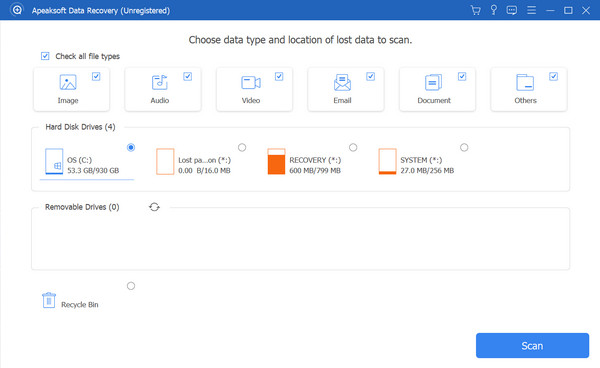
wprowadzenie Odzyskiwanie danych Tipard, Twoje najlepsze rozwiązanie umożliwiające bezproblemowe odzyskiwanie utraconych lub usuniętych plików spowodowanych błędami takimi jak 0x0! Doświadcz wszechstronności w zakresie odzyskiwania plików, obsługi różnych typów i odzyskiwania z różnych urządzeń pamięci masowej, w tym dysków twardych, dysków USB i innych. Przyjazny dla użytkownika interfejs Tipard zapewnia łatwą nawigację, umożliwiając podgląd i selektywne odzyskiwanie kluczowych plików. Wybieraj pomiędzy opcjami szybkiego i głębokiego skanowania, dostosowując proces odzyskiwania do swoich potrzeb. Pobierz, zainstaluj i odzyskaj dane za pomocą kilku kliknięć. Działaj szybko, unikaj zapisywania nowych danych na swoim urządzeniu i przekonaj się o niezawodności Tiparda w działaniu. Odzyskaj swoje dane bezproblemowo i pewnie, pobierając aplikację poniżej.
Część 4: Często zadawane pytania dotyczące kodu błędu 0x0
Czy kiedykolwiek spotkam 0x0 na moim Androidzie?
Nie, kod błędu 0x0 nie jest zwykle kojarzony z systemami Android. Ten kod błędu występuje częściej w systemach operacyjnych Windows, szczególnie w przypadku problemów związanych z systemem Windows. Istnieją jednak pewne błędy, które możesz napotkać na swoim Androidzie, podobne do 0x0, ale z innym kodem; dlatego ważne jest, aby zrozumieć odzyskiwanie systemu Android technikę jako pomoc, gdy to nastąpi.
Czy istnieje ryzyko utraty danych w przypadku błędu 0x0?
Chociaż błąd 0x0 może nie powodować bezpośrednio utraty danych, szybkie rozwiązanie podstawowych problemów ma kluczowe znaczenie, aby zapobiec potencjalnym komplikacjom. Jednak oprogramowanie do odzyskiwania danych, takie jak Tipard Data Recovery, może pomóc w odzyskaniu utraconych plików, jeśli nastąpiła utrata danych.
Czy złośliwe oprogramowanie może powodować błąd 0x0?
Tak, infekcje złośliwym oprogramowaniem lub wirusami mogą powodować różne błędy systemowe, w tym 0x0. Dokładne skanowanie pod kątem złośliwego oprogramowania za pomocą oprogramowania antywirusowego jest niezbędne do wykrycia i wyeliminowania złośliwego oprogramowania powodującego problem.
Czy czysty stan rozruchu może pomóc w zidentyfikowaniu głównej przyczyny kodu błędu 0x0?
Tak, uruchomienie komputera w stanie czystego rozruchu pomaga określić, czy przyczyną błędu są aplikacje lub usługi innych firm. Ta izolacja pozwala użytkownikom zlokalizować i rozwiązać pierwotną przyczynę błędu 0x0.
Jak często powinienem uruchamiać czyszczenie dysku, aby zapobiec kodowi błędu 0x0?
Regularne czyszczenie dysku, na przykład co miesiąc lub gdy ma to wpływ na wydajność systemu, jest dobrą praktyką, aby zapobiec problemom takim jak kod błędu 0x0. Oczyszczanie dysku usuwa pliki tymczasowe i niepotrzebne dane, które mogą przyczyniać się do błędów systemowych.
Wnioski
Ostatecznie, 0x0 to prawdziwy zawrót głowy, jeśli nie wiesz, co to za kod błędu i dlaczego tak się dzieje. Na szczęście poinformowaliśmy Cię o kilku przyczynach i dokładnie wyjaśniliśmy, dlaczego pojawia się ten kod błędu. W przypadku utraty danych w wyniku wystąpienia błędu możesz użyć Tipard Data Recovery, aby przywrócić dane zapisane na urządzeniu natychmiast, zanim zostaną utracone na zawsze.







